Jogue aqui: https://scratch.mit.edu/projects/691354805/
Glossário
- Atores: Elementos que possuem blocos de código e que permitem algum tipo de interação, seja esta por parte do usuário ou do sistema.
- Variáveis: Variáveis são como caixinhas que guardam informações (texto ou número) para o nosso programa. Elas podem ser listas também, ou seja, um grupo com várias dessas caixinhas. Na imagem abaixo, é exemplificado como você pode criar variáveis e interagir com elas.
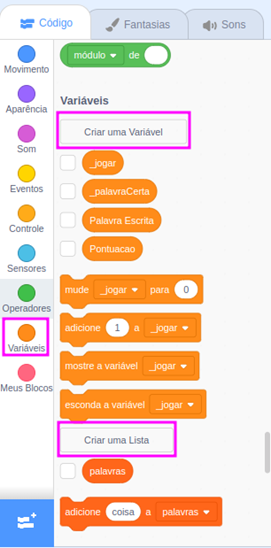
- Eventos: Na aba de eventos, podemos definir o que deve acontecer quando outra coisa acontecer, como quando o jogo for iniciado por exemplo. Além disso, nos eventos é possível configurar a transmissão e recebimento de informações, para caso queiramos avisar os outros atores do jogo de algo para que eles possam reagir a isso (como quando o jogador acertar a palavra) de alguma maneira.
- Aparência: Nesta aba, podemos customizar coisas sobre a disposição visual do jogo, como falas de atores, mudança de cenários e mostrar/esconder coisas na tela.
- Movimento: Nesta aba, podemos adicionar movimentos e animações aos atores.
Primeiros passos
Primeiramente, devemos pensar nos pontos-chave da lógica do nosso jogo. Assim, vamos iniciar pensando no que deve ser feito para elaborá-lo:
- Precisamos de duas imagens: uma imagem sem erros para servir como base, e outra imagem com erros.
- Deve ser possível interagir com o erro encontrado: clicar nele para marcar;
- Devemos contar a quantidade de erros que já encontramos;
- Mudar de fase quando todos os erros da fase anterior forem encontrados.
- Quando terminarmos de achar todos os erros em todas as fases, o jogo deve mostrar alguma mensagem indicando que o jogo acabou.
Início de jogo
Vamos começar pensando sobre o que deve acontecer quando o jogo iniciar. Primeiramente, a imagem de fundo deve mudar e, de alguma forma, o jogo deve ser explicado. Além disso, quando começamos o jogo, ainda não encontramos nenhum erro. O bloco de código abaixo fará exatamente isso.
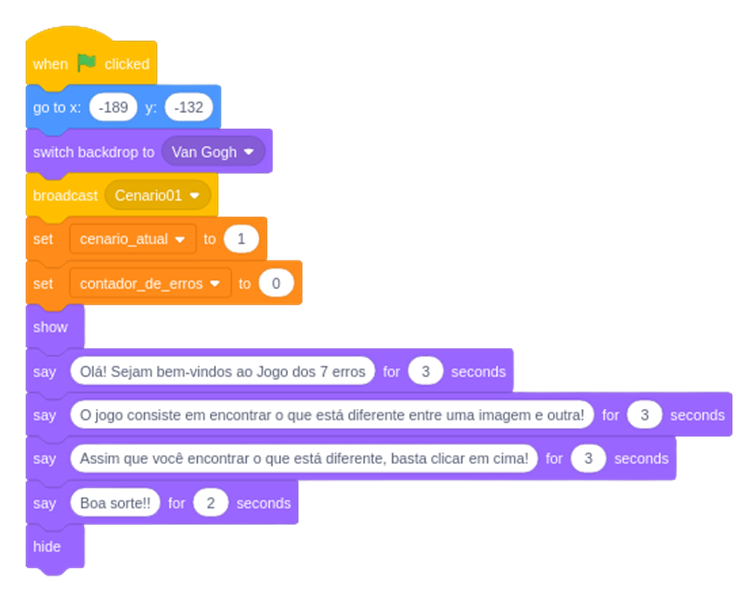
Quando iniciarmos o jogo, a imagem de fundo será o desenho do Van Gogh e vamos colocar o cenário atual como 1 e os erros encontrados para 0. Em seguida, o gato do Scratch irá falar como o jogo funciona.
Lógica para cada objeto encontrado
No começo comentamos que deve ser possível interagir com os erros encontrados nas fases. Para isso, cada erro será um ator do Scratch. Ao encontrarmos o erro e clicarmos nele, aquele ator deve desaparecer, e um ator identificável deve aparecer no seu lugar, indicando que aquele erro foi encontrado. Por fim, precisamos aumentar o número de erros encontrados em 1.
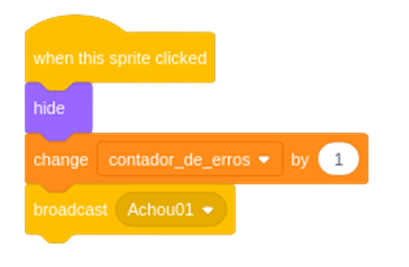
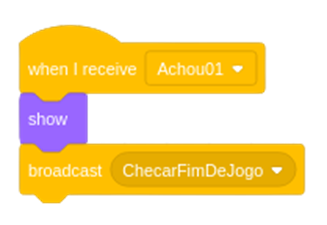
Lógica para mudança de fase
O que deve acontecer quando encontrarmos todos os erros em uma determinada fase? Devemos ir para outra fase! Mas como podemos fazer isso? Primeiramente devemos lembrar que só terminamos uma fase quando os 7 erros daquela fase forem encontrados. Dessa forma, precisamos estar checando a variável contador_de_erros a cada erro encontrado pelo jogador.
No bloco de código da Imagem 3 vemos que ela executa um “ChecarFimDeJogo”.
Essa função vai verificar se todos os 7 erros foram encontrados. Caso tenham sido, o cenário atual será escondido do usuário e o próximo cenário deverá aparecer. O bloco de código mostra isso com mais detalhes.
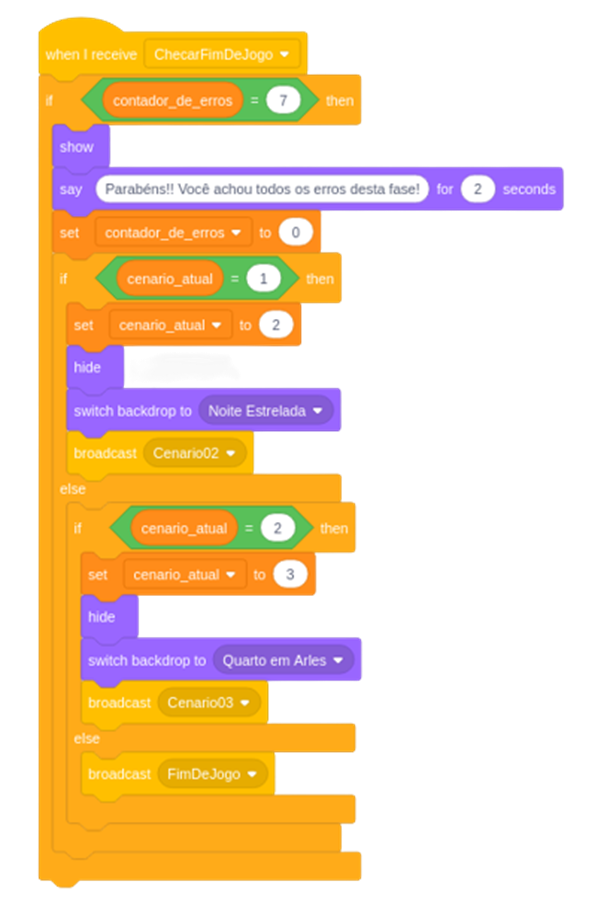
Encerramento
Quando o jogo se encerra? Quando todos erros de todas as fases são encontrados. Nesse caso nós temos 3 fases e não podemos ir para a terceira sem antes termos passado pelas outras duas. Logo, só vamos precisar terminar o jogo depois que todos os erros da terceira fase forem encontrados.
Quando o jogo acabar, devemos mudar o cenário e mostrar uma mensagem de parabenização para o usuário. O bloco de código abaixo faz isso.
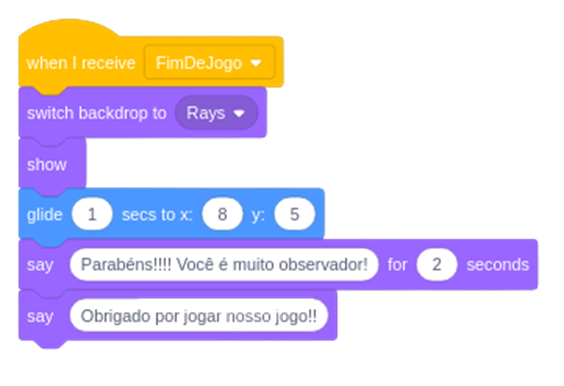
Imagens utilizadas: https://drive.google.com/drive/folders/1MiNd-yU7UgvqwQ7piHax7ulsWReGCRL9?usp=sharing

